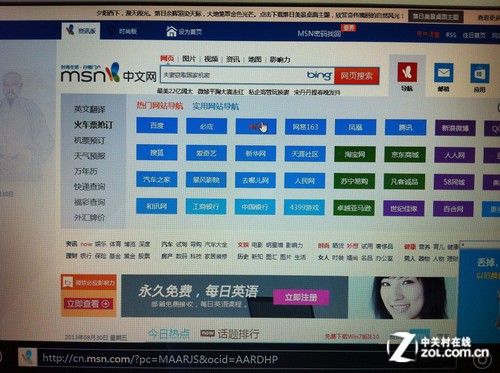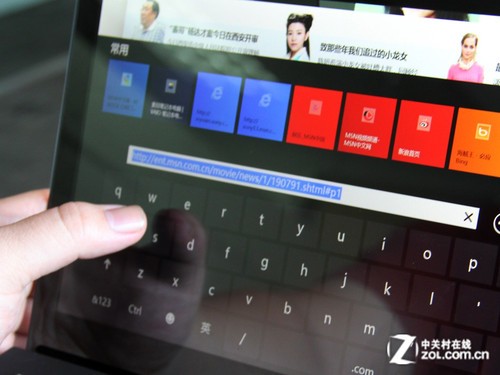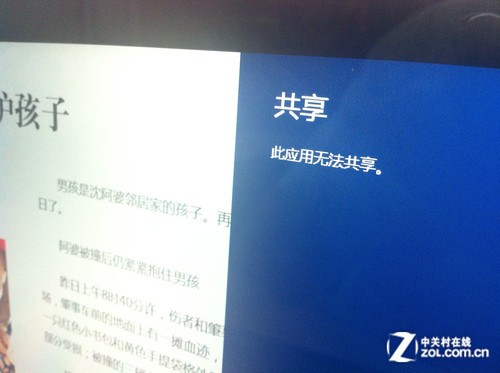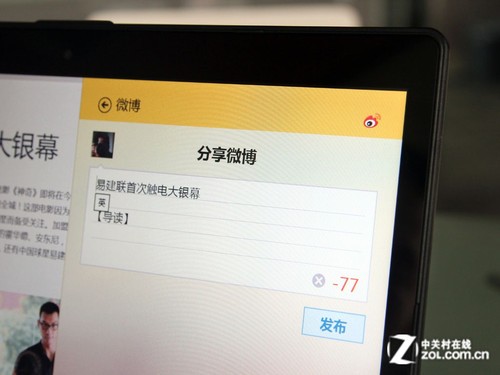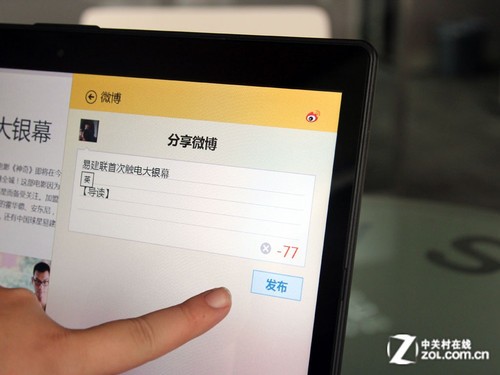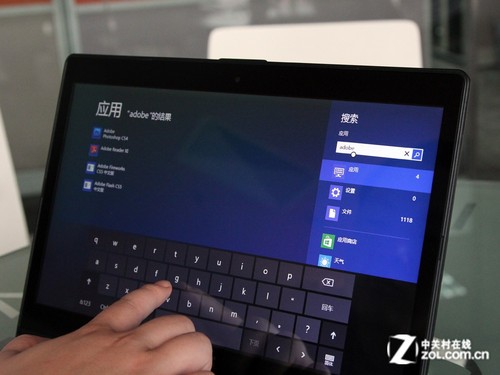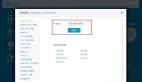其實很簡單! Windows 8使用小技巧匯總
每年國慶十一長假都大家放松和休閑的***時間,雖然手中的筆記本在日常生活中充當著“工具”的角色,但除了處理辦公事務以外,筆記本作為一款休閑娛樂的電子產品也可以幫助大家愉悅心情的。隨著Windows 8操作系統的大范圍普及,如果大家購買到的是***款筆記本,超過90%以上的筆記本都預裝了Windows 8操作系統。
Windows 8操作系統開始對觸控方式進行進一步優化,在Windows 7基礎上也進行不小的改動,因此很多用戶剛剛切換到Windows 8系統下都會有不適應的感覺,再加上很多筆記本機型都開始增加了觸控屏幕,操控方式也變得豐富起來。為了讓大家可以快速對Windows 8新增功能熟悉起來,下面的使用技巧可能會讓你對新系統有更多的興趣。
Windows 8界面下的IE瀏覽器如何使用?
每天在網上沖浪網我們都離不開瀏覽器的幫助,因此各種瀏覽器軟件也就成為用戶獲取信息的***入口。盡管瀏覽器軟件的競爭很激烈,但是微軟自帶的IE瀏覽器使用率依然是***,更新Windows 8系統后,IE瀏覽器開始有了一些新的變化,IE瀏覽器不只是在Windows應用程序中存在,同時在Windows UI界面上也可以找到。
由于傳統的IE瀏覽器大家都已經很熟悉了,那么今天我們就先為帶大家介紹一些有關Window UI界面上IE瀏覽器的使用方法。
網址輸入欄設計在了頁面下方
也許大部分用戶還是不太習慣使用手指去操作瀏覽器,其實試用了幾天后個人感覺UI界面中的IE瀏覽器還是很方便的,清爽的界面和簡單的操作都很容易上手,看網頁、瀏覽新聞、收藏等利用手指點擊即刻可以完成。
與桌面中的IE瀏覽器不同,UI界面下的瀏覽器網址輸入框在下方,而主頁面顯示區域則在上方,打開網頁后,發現瀏覽器中的字體比較清晰,相比桌面瀏覽器字體要更大些,而且沒有了兩側的空白區域,對于觀看者來說清晰而實用。如果上年紀的用戶仍然感覺看不清楚的話,很簡單使用兩根手指,進行一個拉拽的操作,頁面上的字體就可以隨意被放大了。
單手即可對頁面進行縮放操作
自動彈出虛擬鍵盤
光標移動到網址菜單中后,會自動從屏幕下方彈出虛擬鍵盤,這一點和智能手機很相似。虛擬鍵盤按鍵比較大,經過優化的鍵盤設計更加符合觸控操作方式。不過,單手點擊的錄入網址的速度相對比較緩慢,此時可以借助實體鍵盤進行輔助。
#p#
Windows 8如何快速分享內容?
當下的互聯網時代不但追求的是快速瀏覽和獲取極為豐富的信息和新聞,同時每個人都是一個自媒體,可以發表對事件的評論和觀點。其中最為重要的一點不是能夠吸收獲得多少的信息容量,而是分享功能。也就是說,將發生在自己身邊的事情,或者剛剛獲取的信息能夠***時間愛分享給其他人,然后再由其他人所在圈子共享這條消息并發散出去。
現在手機已經成為大家隨時隨地分享信息的***入口,除了手機、平板電腦內置的那些APPs客戶端之外,其實預裝Windows 8操作系統的筆記本也可以快速分享微博消息,而完全不需要我們點擊瀏覽器后填寫微博網站那么麻煩。下面就來教教大家如何使用Windows 8實現快速分享功能。
用手指輕輕劃出側邊欄
在Windows 8 UI界面中首先要確保你安裝過微博、人人或者是MSN中的人脈等這樣的分享類應用程序。如果發現右側側邊欄中“共享”的菜單下面沒有任何應用程序的話,就要去Windows 8應用商店中下載一款,成功安裝后共享菜單中就會出現相應應用程序圖標。
共享內容的應用軟件
有部分應用程序無法支持“共享”功能
接下來就是需要尋找找到共享的源,通俗地講就是大家瀏覽過的文章。如果是在色塊板塊中或者非文章區域點擊“共享”下面是不會彈出應用程序圖標的,而必須是進入最終的網頁文章中才能點擊分享。目前下載的主流應用程序都能支持“共享”功能,暫時發現網易新聞是無法使用共享。
分享微博注意字數限制
例如,我們將一則體育新聞分享到微博,打開文章頁面后直接選擇“共享”下面的微博圖標,此時就會彈出分享微博的對話框,下面從文章中復制過來的文字信息,此時需要注意的是微博的的文字字數限制,右下角會有超出字數的數量,如果是負數說明文字數量已經超出了,那此時就需要刪除一部分文字,來滿足微博的字數要求。
點擊發布后就可以分享這篇新聞了
平時如果在家偷閑的時候,刷刷微博看看QQ空間都是大家很感興趣的事情,而Windows 8的“共享”功能使用起來還是很方便的,而且操作步驟也非常簡單,手指觸控就能夠完成,和智能手機、平板電腦沒有的太大區別。而觸控型筆記本的大尺寸屏幕是其優勢所在,可瀏覽的文章內容會更為豐富。
#p#
查找新聞關鍵詞 只需兩步即可
如果你發現自己桌面上的應用程序很多,無法馬上找到的話,不妨可以試試在應用中直接進行查找。此時,我們可以點擊“應用”圖標,然后在輸入框中直接鍵入的你所需要查詢軟件的名稱,馬上就會在屏幕的左側彈出你想要的程序名稱關鍵詞,這有點像在搜索引擎中查詢內容一樣。
查找應用程序一步到位
查詢天氣亦是如此
查詢天氣狀況亦是如此,如果旅行出差,想知道新的城市天氣情況,可以直接點擊天氣圖標,然后直接輸入城市名稱后,你所看到的當地天氣狀況馬上就會顯示出來,非常方便。
新聞頁面可以直接鍵入關鍵詞
新聞搜索方面個人認為也是很實用,如果你想尋找關心的事件或者關心的人物,并且想知道最近發生了什么新聞,可以點擊咨詢里面,直接輸入人物名字或者關檢詞。左側馬上就會出現熱點的新聞和評論。當然,也不僅僅局限于Windows 8內置的一些應用,如果你下載了新的應用程序,同樣可以按照這樣的方法操作,例如,在Zaker和網易新聞中也可以找到你定制化的新聞咨詢。
#p#
下載查找應用程序 快速簡單
Charms Bar是一種統一的Windows 8系統、應用和設備的使用者交互功能。微軟官方稱之為“超級按鈕”,不少網友也為此給出過多種中文解釋。該功能下面共包含用戶經常使用到的五大功能:搜索、共享、開始、設備和設置,另外彈出面板后,屏幕左側還會同時出現無線信號、電量狀態、時間和日期面板。
首先需要喚出屏幕右側的邊欄
劃出側面邊欄只要選定應用模塊和關鍵字即可
在Charms Bar上陳列著五枚大號的圖標,看起來簡單直觀。圖標代表五大功能,別看僅僅是一個簡單圖標,其中蘊含的延展功能是非常豐富的,而且大都貼近用戶經常會使用到的功能。今天我們重點介紹***項“搜索”功能,這項功能其實已經并不新鮮,但相比Windows 7開始菜單下面的搜索功能,Windows 8對搜索引擎進行了細致的優化,檢索范圍更為全面。
當然也可以搜索應用商店里面程序
搜索功能和我們平時在瀏覽器搜索引擎中查找信息的方式一樣,在對話框中輸入關鍵字即可,然后點擊后面的放大鏡圖標或者直接按下鍵盤上回車按鍵就能實現查詢。值得注意的是,之前有部分版本的中文輸入法無法在輸入框中錄入。而經過最近使用發現,目前幾大中文輸入法軟件都已經對Windows 8操作系統進行了升級,錄入方面基本上不存在問題。